Autor:
Louise Ward
Loomise Kuupäev:
5 Veebruar 2021
Värskenduse Kuupäev:
28 Juunis 2024

Sisu
See artikkel näitab teile, kuidas lubada JavaScripti oma arvuti brauseris, võimaldades brauseril laadida ja kuvada mõnel veebisaidil teatud asju - näiteks videoid või animatsioone. JavaScripti saate lubada, kui kasutate Chrome'i töölaual ja Androidis, Safarit Macis ja iPhone'is, Firefoxi töölaual ning Microsoft Edge'i ja Internet Explorerit Windowsis. Pärast lubamist parandate vea ja ei näe enam JavaScripti seotud sõnumeid.
Sammud
1. meetod 5-st: kroom
Android
. Androidi Chrome'i brauseris saate JavaScripti lubada järgmiselt.
Tähelepanu: Kui JavaScripti lüliti on sinine või roheline, on JavaScript juba lubatud.
reklaam
Töölaud
(Täpsem). See nupp asub menüü allosas.
. Selles jaotises on pilt paljudest põhiekraanile laotud hallidest käikudest.
Javascript on valgest paremani. See lüliti muutub roheliseks

. Siit saate teada, kuidas lubada JavaScripti brauseris iPhone Safari.Nõuanne: JavaScripti töö alustamiseks peate võib-olla Safari sulgema ja uuesti avama.
reklaam
Mac
operatsioonisüsteemis Windows 10 Pro või uuem. Te ei saa JavaScripti lubada ega keelata Windows 10 Home või Starter väljaandes Microsoft Edge.

Tüüp grupipoliitika muutmine Avage Start. See on samm, et arvutis redigeerida rühmapoliitika programm.
Klõpsake nuppu Muuda grupipoliitikat. See programm asub tavaliselt akna Start ülaosas.
Minge kausta "Microsoft Edge". Kuidas seda teha:
- Topeltklõps Kasutaja seadistamine.
- Topeltklõps Haldusmallid.
- Topeltklõps Windowsi komponendid.
- Topeltklõps Microsoft Edge.
Topeltklõps Võimaldab käivitada skripte, näiteks JavaScripti. Pärast klõpsamist näete akent, kus on palju JavaScripti valikuid.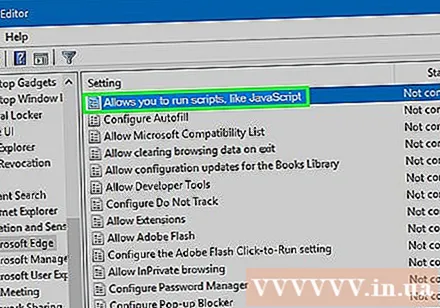
Klõpsake nuppu Lubatud. See on brauseri JavaScripti lubamise samm.
Tähelepanu: Kui Lubatud Kui see on märgitud, on JavaScript juba Edge'is lubatud.
Klõpsake nuppu Okei. See nupp asub akna allosas. See on samm seadete salvestamiseks ja JavaScripti rakendamiseks Edge'ile, kuid muudatuste nägemiseks peate võib-olla Edge uuesti avama. reklaam
5. meetod 5-st: Internet Explorer
Avage Internet Explorer. Internet Exploreris on selle ümber sinine "e" ja kollane ring.
Klõpsake valikut Seaded ⚙️. See suvand asub Internet Exploreri akna paremas ülanurgas.
Klõpsake nuppu Interneti-võimalused. See valik asub rippmenüü allosas.
Klõpsake kaardil Turvalisus. See vahekaart asub Interneti-suvandite akna ülaosas.
Klõpsake sfääri Internet. See sfäär asub Interneti-suvandite ülaosas asuvas aknas.
Klõpsake nuppu Kohandatud tase. See valik asub jaotises "Selle tsooni turvatase" Interneti-suvandite akna allosas.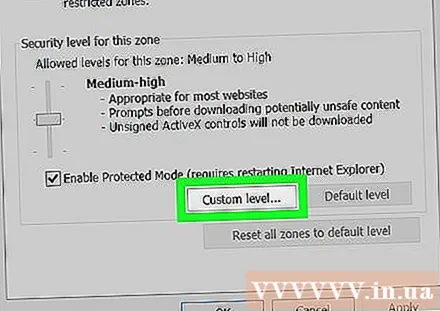
Kerige alla jaotiseni "Skriptimine". See jaotis asub akna Seaded allosas.
Märkige jaotises „Aktiivne skriptimine” ruut „Luba”. See on brauseri JavaScripti lubamise samm.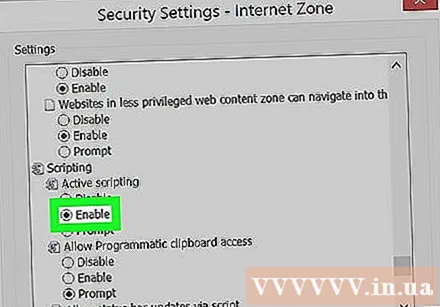
Klõpsake nuppu Okei. See nupp asub akna allosas.
Klõpsake nuppu Rakendaja seejärel klõpsake nuppu Okei. See salvestab teie seaded, kuid JavaScripti nõuetekohaseks käitamiseks peate võib-olla Interneti-Exploreri sulgema ja uuesti avama. reklaam
Nõuanne
- Kuna Java ja JavaScript pole omavahel seotud, tuleb need erinevalt lubada.
Hoiatus
- Kui brauser on vana, peate enne JavaScripti lubamist esmalt seda värskendama.



